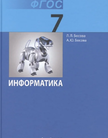-
Курсы
-
Другое
Всего на сайте 7 783 074 материала, по этой теме найдено:
Работа в нескольких приложениях Создание интегрированного документа .doc
€¢â®à.doc
metod-kopilka.ru.html
‚ ¦®!.txt
Выполнив задания этой темы, вы научитесь:
Краткие теоретические сведения
Текстовый редактор – это программа, которая позволяет создавать, редактировать, форматировать, сохранять и печатать документы.
Графический редактор – это программа, предназначенная для создания, редактирования и просмотра графических изображений.
Электронная таблица – это программа для обработки и хранения числовых данных, которая работает в режиме диалога с пользователем.
Система управления базами данных (СУБД) – программа, которая позволяет создавать базы данных и обеспечивает обработку, сортировку и поиск данных.
Основное назначение технологии OLE (Object Linking and Embedding) – создание связи между разнотипными объектами Windows.
Практические задания
Задание 1. Набрать по образцу следующий текст в MS WORD и сохранить под именем Статистика на рабочем столе в папке под своей фамилией и группой. Начертания шрифтов определить самостоятельно:
Крупнейшие нефтяные компании России
В России добычу нефти осуществляют 9 крупных вертикально-интегрированных нефтяных компании (ВИНК). А также около 150 малых и средних добывающих компаний. На долю ВИНК приходится порядка 90% всей добычи нефти. Примерно 2,5% нефти добывает крупнейшая российская газодобывающая компания Газпром. И остальное добывают независимые добывающие предприятия.
Вертикальная интеграция в нефтяном бизнесе - это объединение различных звеньев технологической цепочки добычи и переработки углеводородов («от скважины до бензоколонки»):
ü разведка запасов нефти, бурение и обустройство месторождений;
ü добыча нефти и ее транспортировка;
ü переработка нефти и транспортировка нефтепродуктов;
ü сбыт (маркетинг) нефтепродуктов.
Вертикальная интеграция позволяет достичь следующих конкурентных преимуществ:
ü обеспечение гарантированных условий поставок сырья и сбыта продукции
ü снижение рисков, связанных с изменениями рыночной конъюнктуры
ü снижение затрат на выпуск единицы продукции
Лидерами нефтяной отрасли в России по добыче нефти являются Роснефть и Лукойл.
Задание 2. Построить в MS Excel следующую таблицу и сохранить под именем Добыча нефти на рабочем столе в папке под своей фамилией и группой:
|
Добыча нефти и газового конденсата |
||||
|
Компания |
2008 г. |
2009г. |
2010г. |
2011г. |
|
Роснефть |
106,1 |
108,9 |
115,8 |
122,6 |
|
Лукойл |
95,2 |
97,6 |
95,9 |
96,0 |
|
ТНК-ВР |
68,8 |
70,2 |
71,7 |
71,3 |
|
Сургутнефтегаз |
61,7 |
59,6 |
59,5 |
60,8 |
|
Газпромнефть |
30,7 |
29,9 |
29,8 |
35,3 |
|
Татнефть |
26,1 |
26,1 |
26,1 |
26,1 |
|
Славнефть |
19,6 |
18,9 |
18,4 |
18,1 |
|
Башнефть |
11,7 |
12,2 |
14,1 |
15,1 |
|
Русснефть |
14,2 |
12,7 |
13,0 |
13,6 |
1) Используя мастер функции найти по годам: максимальное, минимальное, среднее, суммарное значения Добычи нефти.
2) Построить линейчатую диаграмму, отображающую изменение добычи нефти.
Задание 3. Построить в MS Visio крестовую схему фонтанной арматуры АФК3 – 6521 и сохранить под именем Схема фонтанной арматуры на рабочем столе в папке под своей фамилией и группой.
 |
Задание 4. Создать БД в MS Aссеss, состоящую из одной таблицы с помощью мастера таблиц с полями: Код мастера, Фамилия, Имя, Отчество, Номер бригады. Типы полей, количество записей в таблице определите самостоятельно. Сохранить под именем База данных.
Задание 5. В документ Статистика вставьте внедренный объект из приложений MS Visio, MS Excel, MS Access:
ü меню Вставка ® Объект ®вкладка Создание из файла® поставьте флажок Связь с файлом.
ü с помощью кнопки Обзор выбрать один из созданных вами файлов и нажать ОК.
ü другие созданные вами файлы внедрить аналогично.
ü сохранить и закрыть файл Статистика.
Задание 6. Откройте выполненный в MS Visio файл Схема фонтанной арматуры и выполните следующие изменения: удалите две детали схемы. Сохранить под тем же именем.
Задание 7. Откройте выполненный в MS Excel файл Добыча нефти и выполните следующие изменения: удалить строку «Татнефть». Сохранить под тем же именем.
Задание 8. Откройте файл Статистика. Какие изменения вы видите?
Отчет
1. Результаты выполнения сдать с экрана.
2. Ответить на вопросы:
а. Что происходит в процессе редактирования текста?
б. Что происходит в процессе форматирования текста, графического изображения и электронной таблицы?
в. Перечислите типы данных, используемых в СУБД MS ACCESS.
г. Для чего используется процедура внедрения объектов?
Использованный материал:
1. Статистические данные по добыче нефти - http://vseonefti.ru/upstream/.
2. Оборудование фонтанных скважин - http://oilgaz.h14.ru/1-2.shtml
Автор: Хайбулина Рита Ириковна
Должность: преподаватель
Категория: высшая
Образовательное учреждение: Нижневартовский нефтяной техникум (филиал) федерального государственного бюджетного образовательного учреждения высшего профессионального образования «Югорский государственный университет»
г.Нижневартовск, ХМАО-Югры
E-mail: rita.khaybulina@mail.ru
Тема: Работа в нескольких приложениях. Создание интегрированного документа (практическая работа).
Предмет: Информатика и ИКТ.
Группы: 1 курс СПО нефтяных специальностей.
Ключевые слова: информатика, задания на компьютере, задания в программе MS Word, MS Excel, MS Visio, MS Access, технология OLE.
Оборудование: компьютерный класс, программы MS Word, MS Excel, MS Visio, MS Access.
Тип урока: Практическая работа
Форма работы: индивидуальная на компьютере.
Аннотация: Разработка практического занятия по информатике. В ходе работы обобщаются знания по использованию мастера функции в MS Excel, закрепляются способы построения диаграмм, схем в MS Visio, приобретается навык внедрения объекта из различных приложений.
Данный материал был скачан с сайта www.metod-kopilka.ru
============================================================
!!!!!!!!Орфография и форматирование автора материала!!!!!!!!!!
========================================
Образовательно-информационный ресурс для учителей информатики,
учащихся и всех-всех, кто интересуется ИТ:
http://www.metod-kopilka.ru Методическая копилка учителя информатики
Организационные, методические и нормативные документы,
лабораторно-практические работы (комплекс занятий по MS Word, MS Excel,
MS Access, MS PowerPaint, Paint, Move Maker и др. прикладным программам),
лекции,конспекты, дидактический материал, занимательная информатика,
экзамен, проектная деятельность, презентации.
Все в свободном доступе! Без регистрации!
Файл будет скачан в формате:
Настоящий материал опубликован пользователем Заболотняя Валентина Ивановна. Инфоурок является информационным посредником и предоставляет пользователям возможность размещать на сайте методические материалы. Всю ответственность за опубликованные материалы, содержащиеся в них сведения, а также за соблюдение авторских прав несут пользователи, загрузившие материал на сайт.
Если Вы считаете, что материал нарушает авторские права либо по каким-то другим причинам должен быть удален с сайта, Вы можете оставить жалобу на материал.
Практическая работа
Создание комплексных текстовых документов, гипертекстовое представление информации
Цель: сформировать умения работы со стандартными формами, принятыми для оформления различных комплексных документов.
Содержание работы:
Создание комплексных текстовых документов включает Ввод формул, Работа с таблицами, Работа с диаграммами, Работа с графическими объектами, Работа с изображениями.
Задание 1. Создайте документ, отражающий оформи тельные возможности редактора MS Word.
Можно менять размер шрифта от 8 до 72. Можно писать жирным шрифтом, курсивом и подчеркиванием!
Можно выравнивать текст по левому краю
По центру
По правому краю
По ширине без отступа
И с отступом, величину которого можно менять.
Менять шрифты Good luck to you!
Good luck to you!
Good luck to you!
Good luck to you!
Шрифты в редакторе представлены в большом разнообразии!
Можно вставить таблицу:
|
|
|
|
|
||
|
|
|
|
|
|
|
Можно вставить рисунок, а так же
 разные линии и геометрические фигуры:
разные линии и геометрические фигуры:
 |

![]()
 |
 И
символы'6#®PONVzä¹
И
символы'6#®PONVzä¹
![]()
![]()
![]()
![]()
![]() А еще нарисовать схему:
А еще нарисовать схему:

 И
даже вставить автофигуры:
И
даже вставить автофигуры:
 |
|||||
 |
 |
||||
Задание 2. Оформите заявление, деловое письмо, содержание для реферата. При работе с таблицей ее необходимо скрыть.
Как правило, документы оформляются по определенным правилам форматирования. Так заявление должно иметь вид:
|
Информация о том, какому должностному лицу адресовано заявление, фамилия и инициалы этого должностного лица (кому) Информация о том, кто обращается с заявлением (чьё)
заявление. Текст заявления. Текст заявления. Текст заявления. Текст заявления. Текст заявления. Текст заявления. Текст заявления. Текст заявления.
Дата Подпись |
Деловое письмо с угловым расположением реквизитов должно выглядеть так:
|
Текст письма. Текст письма. Текст письма. Текст письма. Текст письма. Текст письма. Текст письма.
|
Содержание должно выглядеть так:
СОДЕРЖАНИЕ
|
Введение 1. Ценовая политика в условиях рыночных отношений …………………….. 1.1. Цены как механизм реализации маркетинговой стратегии ………….. 1.2. Методические подходы к формированию цен на продукцию автомобильной промышленности ……………………………………... 2. Производственно-экономические и финансовые позиции завода ……….. 2.1. Характеристика производственного профиля (миссии) завода ...…… 2.2. Анализ производственно-экономического и финансового состояния завода ……………………………………………………………………. 2.3. Ценовая стратегия завода в условиях конкуренции ………………….. 3. Совершенствование ценовой стратегии завода ……………….................... 3.1. Общие стратегические цели завода и методы формирования цен …... Выводы и предложения ……………………………………………………... Литература …………………………………………………………………… Приложения ……………………………………………………… …………. |
3 5
5 12 13
13 18 22 24 24 28 34
|
Задание 3. Добавить колонтитул на страницу.
1. На вкладке Вставка в группе Колонтитулы нажмите кнопку Номер страницы.
Выберите необходимое расположение номера страницы.
2. Выберите из коллекции необходимый формат номера страницы.
3.
 Чтобы вернуться к основному тексту документа, нажмите на
вкладке Конструктор в разделе Работа с колонтитулами кнопку Закрыть.
Чтобы вернуться к основному тексту документа, нажмите на
вкладке Конструктор в разделе Работа с колонтитулами кнопку Закрыть.
Контрольные вопросы:
1. Перечислите возможности текстового редактора.
2. Каков порядок создания таблиц в текстовом документе? Как объединить ячейки в таблице?
3. Как называется вкладка, где располагаются фигуры и символы? Каким образом можно расположить картинку в тексте?
4. Преподаватель предлагает описать ситуацию, изображенную на рисунке


Файл будет скачан в формате:
Настоящий материал опубликован пользователем Сулаберидзе Татьяна Александровна. Инфоурок является информационным посредником и предоставляет пользователям возможность размещать на сайте методические материалы. Всю ответственность за опубликованные материалы, содержащиеся в них сведения, а также за соблюдение авторских прав несут пользователи, загрузившие материал на сайт.
Если Вы считаете, что материал нарушает авторские права либо по каким-то другим причинам должен быть удален с сайта, Вы можете оставить жалобу на материал.





Практическая работа «Форматирование текстового документа».
Подойдет для учащихся 7-9 класса, студентов СПО при изучении дисциплин «Информатика» и «Информационные технологии»
Можно использовать в качестве итоговой работы.
Содержание практической работы:
Методическая разработка выполнена в формате PDF на листах А4, черно-белый.
Страницы 1-2 - Практическая работа.
Страница 3 - Бланки оценивания с критериями оценивания (три на лист в альбомной ориентации).
Бланки оценивания можно вырезать и приклеить в тетрадь учащегося с результатами проверки.
Есть редактируемый файл (выполнен в MS Word 2016).
Связанные материалы:
«Внедрение объектов в текстовый документ». Практическая работа (12 вариантов)
Файл будет скачан в формате:
Настоящая методическая разработка опубликована пользователем Тимкина Ольга Викторовна.
Инфоурок является информационным посредником.
Приложение 2. Карточки с заданиями.docx
Конспект урока 20.docx
|
Карточка 1. Задание 1. Набери следующий текст: Астана - город республиканского значения (столица): площадь - 710,2 км2, население - 780 880 чел. |
Карточка 1. Задание 2. Набери следующий текст: Алматы - город республиканского значения: площадь - 342 км2, население - 1 475 579 чел. |
||||||||||||||||||||||||||||||||||
|
Карточка 1. Задание 1. Набери следующий текст: Астана - город республиканского значения (столица): площадь - 710,2 км2, население - 780 880 чел. |
Карточка 1. Задание 2. Набери следующий текст: Алматы - город республиканского значения: площадь - 342 км2, население - 1 475 579 чел. |
||||||||||||||||||||||||||||||||||
|
Карточка 1. Задание 1. Набери следующий текст: Астана - город республиканского значения (столица): площадь - 710,2 км2, население - 780 880 чел. |
Карточка 1. Задание 2. Набери следующий текст: Алматы - город республиканского значения: площадь - 342 км2, население - 1 475 579 чел. |
||||||||||||||||||||||||||||||||||
|
Карточка 1. Задание 1. Набери следующий текст: Астана - город республиканского значения (столица): площадь - 710,2 км2, население - 780 880 чел. |
Карточка 1. Задание 2. Набери следующий текст: Алматы - город республиканского значения: площадь - 342 км2, население - 1 475 579 чел. |
||||||||||||||||||||||||||||||||||
|
Карточка 1. Задание 1. Набери следующий текст: Астана - город республиканского значения (столица): площадь - 710,2 км2, население - 780 880 чел. |
Карточка 1. Задание 2. Набери следующий текст: Алматы - город республиканского значения: площадь - 342 км2, население - 1 475 579 чел. |
||||||||||||||||||||||||||||||||||
|
Карточка 1. Задание 1. Набери следующий текст: Астана - город республиканского значения (столица): площадь - 710,2 км2, население - 780 880 чел. |
Карточка 1. Задание 2. Набери следующий текст: Алматы - город республиканского значения: площадь - 342 км2, население - 1 475 579 чел. |
||||||||||||||||||||||||||||||||||
|
Карточка 2. Задание 1. Создайте маркированный список покупок 10 наименований товаров, используя маркер:
|
Карточка 2. Задание 1. Создайте маркированный список покупок 10 наименований товаров, используя маркер:
|
||||||||||||||||||||||||||||||||||
|
Карточка 2. Задание 1. Создайте маркированный список покупок 10 наименований товаров, используя маркер:
|
Карточка 2. Задание 1. Создайте маркированный список покупок 10 наименований товаров, используя маркер:
|
||||||||||||||||||||||||||||||||||
|
Карточка 2. Задание 1. Создайте маркированный список покупок 10 наименований товаров, используя маркер:
|
Карточка 2. Задание 1. Создайте маркированный список покупок 10 наименований товаров, используя маркер:
|
||||||||||||||||||||||||||||||||||
|
Карточка 2. Задание 2. Создайте маркированный список изучаемых в школе предметов (10), используя маркер:
|
Карточка 2. Задание 2. Создайте маркированный список изучаемых в школе предметов (10), используя маркер:
|
||||||||||||||||||||||||||||||||||
|
Карточка 2. Задание 2. Создайте маркированный список изучаемых в школе предметов (10), используя маркер:
|
Карточка 2. Задание 2. Создайте маркированный список изучаемых в школе предметов (10), используя маркер:
|
||||||||||||||||||||||||||||||||||
|
Карточка 2. Задание 2. Создайте маркированный список изучаемых в школе предметов (10), используя маркер:
|
Карточка 2. Задание 2. Создайте маркированный список изучаемых в школе предметов (10), используя маркер:
|
||||||||||||||||||||||||||||||||||
|
Карточка 3. Задание 1. Создайте таблицу любым из способов по следующему образцу:
|
|||||||||||||||||||||||||||||||||||
|
Карточка 3. Задание 2. Создайте таблицу любым из способов по следующему образцу:
|
|||||||||||||||||||||||||||||||||||
Информатика класс: 7 урок 20 02.02.2018
Тема урока: Итоговое практическое задание №12«Создание и обработка текстовых документов»
Цели урока:
обучающие:
1) обобщить и закрепить знания о текстовом редакторе MsWord;
2) повторение и проверка ЗУН пользоваться возможностями данного текстового редактора;
развивающие:
1) способствовать развитию информационного мышления при работе в текстовом редакторе;
2) способствовать развитию у учащихся познавательного интереса к предмету, логического и творческого мышления, навыков работы с клавиатурой и мышью;
воспитательные:
1) воспитывать дисциплинированность, любознательность, бережное отношение к ВТ. 2) воспитывать восприятие компьютера как инструмента информационной деятельности человека.
3) воспитывать чувство патриотизма.
Тип урока: урок обобщения, закрепления и систематизации знаний;
Программно-дидактическое обеспечение: класс ПК, презентация, проектор, интерактивная доска, программа NetControll 2 (при наличии), раздаточный материал (тестовые задания, карточки с практическими заданиями, оценочные листы).
План урока:
I. Организация начала урока (1-3 мин);
II. Проверка и актуализация знаний (5-7 мин);
III. Постановка целей и задач (1 мин);
IV. Теоретическая часть + практические задания (20-30 мин);
V. Информация о домашнем задании (1 мин);
VI. Подведение итогов урока (5 мин).
Ход урока:
I. Организация начала урока.
(Приветствие. Проверка готовности учащихся к уроку)
II. Учащимся предлагается ответить на вопросы теста, Приложение 1.
Ответы на тестовые задания, предложенные в Приложении 1:
Вариант 1
|
1 |
2 |
3 |
4 |
5 |
6 |
7 |
8 |
9 |
10 |
|
a |
a |
b |
b |
c |
a |
a,b,e,f |
a |
e |
b,c |
Вариант 2
|
1 |
2 |
3 |
4 |
5 |
6 |
7 |
8 |
9 |
10 |
|
d |
d |
e |
e |
f |
d |
h,I,l,m |
d |
h |
e,f |
III. - Целью нашего сегодняшнего урока является проверка ваших ЗУН при работе с MsWord.
IV. - Давайте вспомним чему мы на учились на прошлых уроках и выполним практические задания, которые я буду вам предлагать в ходе просмотра презентации. Чем больше и качественнее вы сделаете заданий по каждой карточке, тем выше будет ваша оценка.
{для наглядности и объективности оценивания (количества заданий по каждой карточки) можно распечатать задания карточек на цветной бумаге. К примеру, все задания Карточки 1 - на голубом фоне, Карточки 2 - .... }
После просмотра слайдов:
№ 1 - 6: осуществить запуск программы;
№ 7 - 8: выполнить задания Карточки 1;
№ 9 - 11: переместить и выделить текст, согласно способам, предложенным в презентации;
№ 12: осуществить копирование, перемещение и удаления текста, предложенными в слайде способами;
№ 13 - 15: выполнить задания Карточки 2;
№ 16 - 19: выполнить задания Карточки 3;
№ 20 - 21: во вкладке Абзац задать значение Интервал Перед и После - 0 пт, междустрочный - Одинарный, Первая строка Отступ 1,25;
V. Домашнее задание: Домашним заданием будет выполнение тех заданий по Карточкам, которые ученики не успели.
VI. - Что мы повторили и закрепили сегодня на уроке? Достигли ли поставленной цели?
VII. Оценка за урок складывается из оценки за тест и практического выполнения заданий (Приложение 3).
Данная разработка может применятся на уроках информатики в 7 классе, для классов занимающихся по учебнику: Семакин И.Г., Залогова Л.А., Русаков С.В., Шестакова Л.В. «Информатика», учебник для 7 класса – М.: БИНОМ. Лаборатория знаний, 2014. Конспект соответствует требованиям ФГОС, и разработан к авторской программе курса «Информатика и ИКТ» 7- 9 класс Авторы: Семакин И.Г., Залогова Л.А., Русаков С.В., Шестакова Л.В. - ООО «Издательство БИНОМ. Лаборатория знаний», 2012 г.
Файл будет скачан в формате:
Настоящий материал опубликован пользователем Изетуллаев Юнус Линурович. Инфоурок является информационным посредником и предоставляет пользователям возможность размещать на сайте методические материалы. Всю ответственность за опубликованные материалы, содержащиеся в них сведения, а также за соблюдение авторских прав несут пользователи, загрузившие материал на сайт.
Если Вы считаете, что материал нарушает авторские права либо по каким-то другим причинам должен быть удален с сайта, Вы можете оставить жалобу на материал.
ГПОУ СПО «Лабинский медицинский колледж» МЗ КК
Практическая работа
в текстовом процессоре MS Word
разработал преподаватель
дисциплины «Информатика и ИКТ»
Аванесова Э.А
Знакомство с MS. Word. Ввод текста

Рассмотрим основные элементы окна:
1) Окно заголовка(1) (содержит имя документа, имя приложения и минимаксные кнопки (2) (свернуть, свернуть в окно, закрыть))
2) Горизонтальное меню (4)
3) Панели инструментов: «стандартная», «форматирование»(3) (содержат наиболее часто используемые команды, которые расположены в горизонтальном меню)
4) Линейка горизонтальная и вертикальная (5)
5) Полоса прокрутки вертикальная и горизонтальная (скроллер) (6)
6) Строка состояния (8)
7) Панель инструментов «Рисование» (9)
8) Рабочая область (7)
% Задание № 1
1. Наберите предложенный текст.
Оформите:
ü 1 строку – курсивом;
ü 2 строку – полужирным, курсивом;
ü 3 строку – полужирным, подчеркнутым;
ü 4 строку – курсивом, подчеркнутым.
2. В 5 строке выделите каждое слово своим цветом.
3. В 6, 7, 8, 9 выделите каждую строку своим цветом.
4. В строках 10 – 13 все буквы «о» оформите 22 размером шрифта, а «ж» - 8 размером.
5. Оформите:
ü словосочетания «Информационная технология» - полужирным;
ü «аналоговая информация и цифровая» - подчеркнутым, курсивом;
6. «ИНФОРМАТИКА» - красным цветом.
Наука изучающая информацию
ИНФОРМАТИКА – техническая наука, систематизирующая приемы создания, хранения, обработки и передачи информации средствами вычислительной техники, а также принципы функционирования этих средств и методы управления ими.
В англоязычных странах применяют термин computer science – компьютерная наука.
Теоретической основой информатики является группа фундаментальных наук таких как: теория информации, теория алгоритмов, математическая логика, теория формальных языков и грамматик, комбинаторный анализ и т.д. Кроме них информатика включает такие разделы, как архитектура ЭВМ, операционные системы, теория баз данных, технология программирования и многие другие. Важным в определении информатики как науки является то, что с одной стороны, она занимается изучением устройств и принципов действия средств вычислительной техники, а с другой – систематизацией приемов и методов работы с программами, управляющими этой техникой.
Информационная технология – это совокупность конкретных технических и программных средств, с помощью которых выполняются разнообразные операции по обработке информации во всех сферах нашей жизни и деятельности. Иногда информационную технологию называют компьютерной технологией или прикладной информатикой.
Термин «информация» восходит к латинскому informatio,– разъяснение, изложение, осведомленность.
В информатике отдельно рассматривается аналоговая информация и цифровая. Это важно, поскольку человек благодаря своим органам чувств, привык иметь дело с аналоговой информацией, а вычислительная техника, наоборот, в основном, работает с цифровой информацией.
Отступ (красные строчки)
|
В горизонтальном меню: формат ---- абзац ---- отступ (слева, справа, первая строка) |
Табуляция 1) В горизонтальном меню: формат ---- табуляция (указать количество см отступа) ---- ок 2) Использовать кн. Tab клавиатуры (если ненужно указывать определенное количество см отступа) |
На линейке
|
При редактировании текста вы сможете использовать следующие возможности редактора:
1. Изменение шрифта
|
Кнопка на панели инструментов «форматирование» |
В горизонтальном меню: формат - шрифт – шрифт - Times New Roman |
2. Изменение размера шрифта
|
Кнопка на панели инструментов «форматирование»
|
В горизонтальном меню: формат - шрифт - размер- 14 |
3. Изменение начертания шрифта
|
Кнопки на панели инструментов «форматирование»: полужирный, курсив, подчеркнутый
|
В горизонтальном меню: формат - шрифт - начертание |
4. Выравнивание текста
|
Кнопки на панели инструментов «форматирование»: по левому краю, по центру, по правому краю.
|
В горизонтальном меню: формат - абзац - отступы и интервалы – выравнивание по ширине |
5. Изменение цвета текста
|
Кнопки на панели инструментов «форматирование»:
|
В горизонтальном меню: формат - шрифт - цвет текста - черный |
Задание № 2
1. Этот текст содержит 304 знаков и пробелов. Засеките время и наберите текст. Определите скорость печати (знаков в минуту). Вставьте Дату с помощью команд Вставка, Дата и время.
2. Посмотрите, сколько слов содержит Ваш текст _____, знаков____(Файл, Свойства, Статистика)
Директору школы №100
Веселову С.В.
ученика 10 класса
Глебова Алексея
Объяснительная записка
Я, Глебов Алексей, опоздал сегодня на урок информатики, потому, что всю ночь сидел в интернете и активно чатился. Подхватил там несколько троянов и червей, вызвал доктора Касперского, с трудом вылечился. Больше не буду.
19 сентября 2004 г.
% Задание №3
Наберите предложенный текст. Создайте нумерованный список. Измените список на маркированный, подобрав самостоятельно вид маркера
Существует два вида списков: нумерованный и маркированный. Их отличие заключается в том, что в нумерованном списке используются различные значки. А в маркированном одинаковые.
Для того чтобы добавить список необходимо выделить нужный фрагмент, а затем:
|
1. выбрать
значок 2. выбрать
значок |
в горизонтальном меню выбрать: формат - список – нумерованный / маркированный/ многоуровневый (выбрать подходящий стиль списка в открывшемся окне) |
Есть такие деревья (Monotype Corsiva)
1. Хлебное дерево из семейства тутовых.
2. Колбасное дерево из семейства бегониевых (кигелия).
3. Дерево путешественников из семейства банановых (Равенна мадагаскарская).
4. Шоколадное дерево (один из видов рода теоброма).
Задание № 4
Добавление текста в фигуру. Группировка фигур.
Для того что бы вставить нужную нам фигуру необходимо зайти: вставка – фигура – выбрать нужную нам фигуру. Что бы добавить в нее текст необходимо правой кнопкой мыши нажать по фигуре после чего в контекстном меню выбрать раздел «добавить текст»
Для того, чтобы иметь возможность работать с несколькими графическими объектами, расположенными в документе, как с единым объектом, в редакторе Word есть полезный инструмент — группировка объектов. Чтобы сгруппировать объекты (например, вставленные картинки и автофигуры или надписи), необходимо сначала преобразовать рисунки в перемещаемые объекты (задать обтекание текстом), затем выделить все графические объекты и в контекстном меню выбрать команду "Группировать".
В редакторе Word 2007 сгруппировать рисунки, вставленные из файла (вкладка "Вставка" -> кнопка "Рисунок") и автофигуры тем способом, который был доступен в редакторе Word 2003, стало невозможно. Тем не менее, есть один метод обойти такое ограничение. Сначала мы вставим рисунок, затем нарисуем автофигуру, а потом сгруппируем эти объекты друг с другом.
1. Перейдите на вкладку "Вставка".
2. В группе команд "Текст" нажмите кнопку "Надпись". В открывшемся подменю выберите команду "Нарисовать надпись".
3. Нарисуйте контур для вашего будущего рисунка указателем мыши.
4. В группе команд "Стили надписей" нажмите кнопку "Заливка фигуры" и в раскрывшемся подменю выберите команду "Рисунок". Откроется стандартное диалоговое окно "Выбор рисунка". Выберите нужный рисунок и нажмите кнопку "Вставить".
5. Чтобы контур надписи принял размеры вашего рисунка, в группе команд "Размер" нажмите кнопку вызова диалоговых окон. Откроется диалоговое окно "Формат надписи". Нажмите кнопку "Сброс" и закройте окно.
6. Нарисуйте или вставьте автофигуру или другой рисунок в документ.
7. Выделите с помощью клавиши «Shift» или «Ctrl» графические объекты и нажмите правую кнопку мыши. В открывшемся контекстном меню наведите указатель мыши на пункт "Группировка" и затем команду "Группировать". Объекты будут сгруппированы и с ними можно производить любые действия как с единым объектом.
Погода
У природы нет плохой погоды,
 |
Дождь и снег, любое время года
Надо благодарно принимать.
Задание № 5
Наберите текст с учетом форматирования. И оформите его «водяными знаками» (т. е. рисунок помещается за текстом)
Нет России другой
 авт.
Е.Синицын
авт.
Е.Синицын
Берегите Россию –
Нет России другой.
Берегите ее
Тишину и покой,
Это небо и солнце
Это хлеб на столе
И родное оконце
В позабытом селе…
Берегите Россию
Чтобы сильной была.
Чтобы нас от беды
В трудный час сберегла.
Вставка таблицы
|
Горизонтальное меню – таблица – вставить таблицу (указать в открывшемся окне необходимое число столбцов и строк таблицы) / нарисовать таблицу (нарисовать таблицу карандашом) |
Значок на панели инструментов: |
Значок на панели инструментов: |
Границы
1. Изменить границы можно используя значок на панели инструментов

2. Вызвать панель инструментов «Таблицы и границы» (горизонтальное меню – вид – панели инструментов – таблицы и границы). Указать необходимые параметры для изменения цвета, типа или толщины границы.

|
Вставка и удалении строк, столбцов, ячеек


Разбиение и объединение ячеек
|
1. Выбрав на панели инструментов «таблицы и границы» карандаш, можно разбить необходимые ячейки, столбцы или строки. 2. Горизонтальное меню – таблица – разбить ячейки (указать в окне необходимые параметры разбиения)
|
1. Горизонтальное меню – таблица – объединить ячейки (указать в окне необходимые параметры разбиения)
|
Преобразование текста в таблицу и таблицы в текст
Горизонтальное меню – таблица – преобразовать – текст в таблицу / таблицу в текст
Задание № 6
Подготовьте таблицу по предложенному образцу. Обратите внимание на обрамление – некоторые линии отсутствуют
Единицы некоторых физических величин
|
Величина |
Обозначение величины |
Единицы |
Обозначение единицы |
|
Масса |
m |
Килограмм грамм |
1кг =103 г г |
|
Грузо- Подъемность |
m |
Миллиграмм тонна |
1мг=10-3г 1т=103 кг |
|
Сила |
F |
Ньютон Килоньютон меганьютон |
Н 1кН=103Н 1МН=106 Н |
1. Ячейки с заголовками оформите синим цветом.
2. Ячейки с обозначением величины и обозначение единицы желтым цветом.
3. Ячейки с величинами и единицами оформите зеленым цветом.
Задание № 7
Подготовьте таблицу по предложенному образцу. Обратите внимание на обрамление – некоторые линии отсутствуют, есть объединенные ячейки.
Формулы механического движения
|
|
Виды механического движения |
|||
|
Равномерное прямолинейное |
Равноускоренное прямолинейное |
Равномерное движение по окружности |
||
|
|
|
Любое |
Свободное падение |
|
|
Ускорение |
a=0 |
a=(V-V0)/t |
g=9,8m/c2 |
a=V2/T |
|
Мгновенная скорость |
V=const V=S/T |
V=V0+ at |
V=V0+gt |
V=l/t |
1. Текст заголовков оформите желтым цветом.
2. Горизонтальные и вертикальные линии оформите синим цветом
3. Все формулы оформите зеленым цветом.
Задание № 8
Постройте чертеж:
Войти во вкладку Вставка - фигуры

Задание № 9
Вставка формулы осуществляется с помощью пункта меню Вставка | Объект. В диалоговом окне нужно выбрать страницу Создание.

Окно вставки объекта в документ Word
Создание формулы происходит после выбора Microsoft Equation 3.0 из списка Тип объекта.
Либо редактор формул может быть вызван соответствующей
пиктограммой на панели инструментов ![]()
Алгоритм вставки формулы может быть следующим:
Для редактирования созданной формулы достаточно дважды щелкнуть на ней и загрузится редактор формул. Одинарный щелчок по формуле позволит выделить ее (формула будет помещена в прямоугольник в маленькими черными квадратиками на сторонах). После выделения можно изменить размер формулы (смотри клип) или удалить ее, нажав клавишу Delete на клавиатуре.
Наберите по образцу следующий текст, используя редактор формул.
№ 1. Решение квадратных уравнений вида ах2+bx+c=0.
1) Вычисляем дискриминант по формуле: D=b2-4ac;


Задание 10
Защита документа. Необходимо придумать пароль и закрыть документ Word
от других пользователей
Для того, чтобы поставить пароль на документ Microsoft Word 2007, в меню «Сервис» необходимо нажать на пункт «Параметры…».

В открывшемся окне «Параметры» переходите во вкладку «Безопасность». Во вкладке «Безопасность», пункте «Параметры шифрования для данного документа», «в поле пароль для открытия файла», вводите пароль, а затем нажимаете на кнопку «ОК».

В окне «Подтверждение пароля» вводите пароль еще один раз, а потом нажимаете на кнопку «ОК».

После этого закрываете документ. На документ Word 2003 был поставлен пароль.
Теперь при попытке открыть документ Word, программа потребует ввести пароль. После ввода пароля, нажимаете на кнопку «ОК». После этого документ Word 2003 будет открыт.
Для того, чтобы поставить пароль на документ Microsoft Word 2007, нажимаете на кнопку «Microsoft Office». Входите в меню «Microsoft Office», а потом нажимаете на пункт «Подготовить», далее нажимаете на пункт «Зашифровать документ».

Внутри документа появляется окно, вводите туда пароль, а потом нажимаете на кнопку «ОК».

В окне «Подтверждение пароля» повторяете ввод пароля, а затем нажимаете на кнопку «ОК».

После этого закрываете документ Word 2007. При попытке открыть документ, будет открываться окно «Пароль», в котором необходимо будет ввести пароль, для открытия файла. Если вы введете неверный пароль, то документ Word не будет открыт.
Вводите правильный пароль, а затем нажимаете на кнопку «ОК».

После этого документ Word 2007 открывается.
Файл будет скачан в формате:
Настоящий материал опубликован пользователем Вартанова Элеонора Артуровна. Инфоурок является информационным посредником и предоставляет пользователям возможность размещать на сайте методические материалы. Всю ответственность за опубликованные материалы, содержащиеся в них сведения, а также за соблюдение авторских прав несут пользователи, загрузившие материал на сайт.
Если Вы считаете, что материал нарушает авторские права либо по каким-то другим причинам должен быть удален с сайта, Вы можете оставить жалобу на материал.














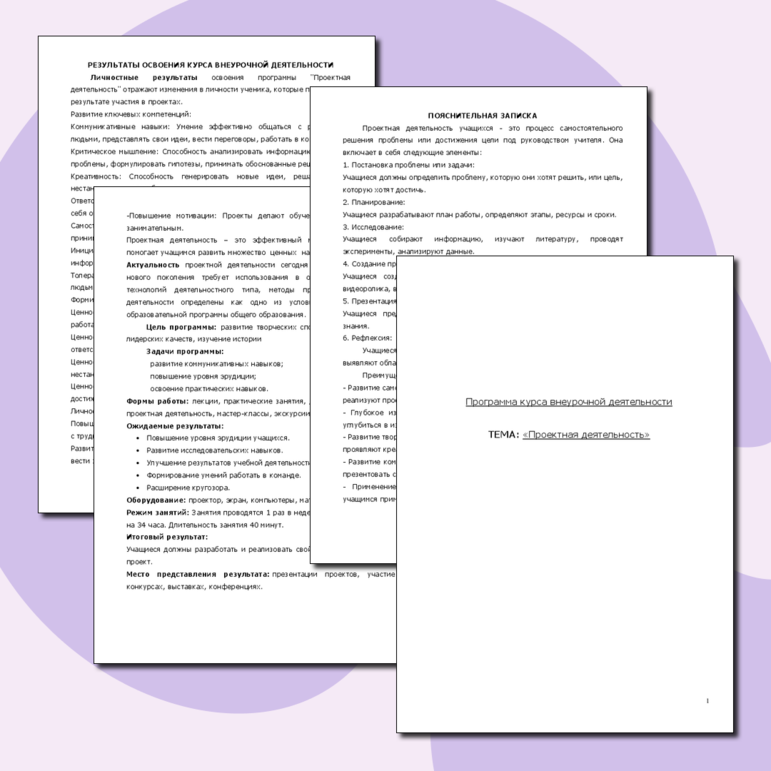
Программа курса внеурочной деятельности "Проектная деятельность" подходит для работы в основной школе. В программе имеются: пояснительная записка, результаты освоения курса, содержание, тематическое планирование.
Есть приложения, в которых имеются памятки: этапы работы над проектом, требование к проектной работе, как составить паспорт проекта, как правильно представить проект, составить презентацию. Курс рассчитан на 34 часа.
Файл будет скачан в формате:
Настоящая методическая разработка опубликована пользователем Глухова Вера Викторовна.
Инфоурок является информационным посредником.
В каталоге 6 154 курса по разным направлениям
Учебник: «Информатика», Босова Л.Л., Босова А.Ю.
Тема: § 3. Ввод информации в память компьютера

Учебник: «Информатика», Босова Л.Л., Босова А.Ю.
Тема: § 3. Ввод информации в память компьютера

Учебник: «Информатика», Босова Л.Л., Босова А.Ю.
Тема: Приложение к Главе 3
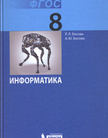
Учебник: «Информатика», Босова Л.Л., Босова А.Ю.
Тема: 5.2.2. Создание мультимедийной презентации